Jag misstänker att många kommer att balka till priset på $ 7, 99, men om du använder en Mac och din arbetsordning har du ständigt byt ut din skärmupplösning, kan EasyRes vara en värdefull investering.

Relaterade historier
- Hur skrivs du ut till din Macs skrivare var som helst
- Se vilka appar som skaffar dina Macs resurser
- Avinstallera Mac-appar på helt sätt med AppCleaner
Appen installerar en liten ikon i menyn i din Mac. Från den här ikonen kan du snabbt och enkelt ändra skärmupplösningen för alla anslutna skärmar. Det sparar lite tid från att öppna visningsinställningar i Systeminställningar.
Klicka på EasyRes-ikonen i menyraden och du får se dina tillgängliga upplösningsalternativ tillsammans med alla nyligen använda resolutioner. För näthinnan, delar appen upplösningarna i näthinnan och standardlistorna. Klicka på alternativet Redigera nedanför listan över resolutioner för att lägga till ett smeknamn för några av dina vanligare inställningar. Slutligen kan du, i appens inställningar, justera antalet nyligen använda resolutioner som visas i listan.
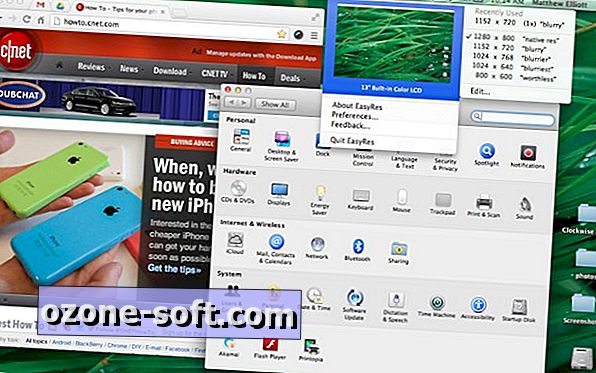
Bredvid listorna över resolutioner, erbjuder EasyRes ett litet fönster med en levande, animerad förhandsgranskning, vilket ger dig en glimt av hur en upplösning kommer att se ut som du sveper över ett urval. På min MacBook Pro som körde Mac OS X 10.8.4 var dock denna förhandsvisning inte levande eller animerad. Det gick inte att visa några öppna fönster och visade bara mitt tomma skrivbord.
Uppdatering: Orsaken till förhandsgranskningsfönstret som inte visar öppna fönster visade sig vara autoföljer inställningen för min Dock. Med autoföljerfunktionen fungerar förhandsgranskningsfönstret som annonserat. Utvecklaren arbetar med en uppdatering som gör att förhandsgranskningsfönstret kan fungera helt oberoende av Dock-inställningarna.
(Via en sak väl)


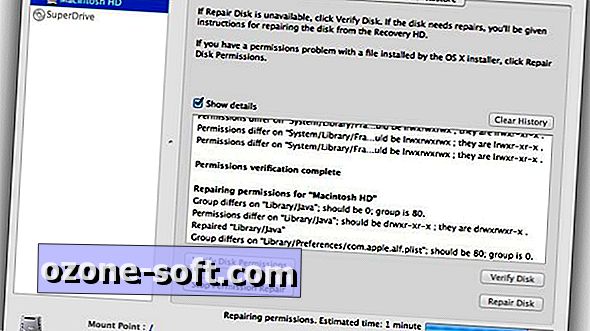







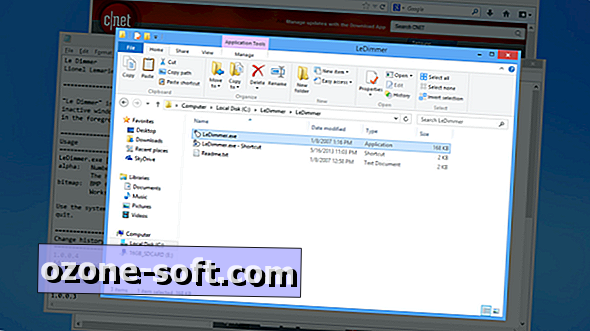


Lämna Din Kommentar